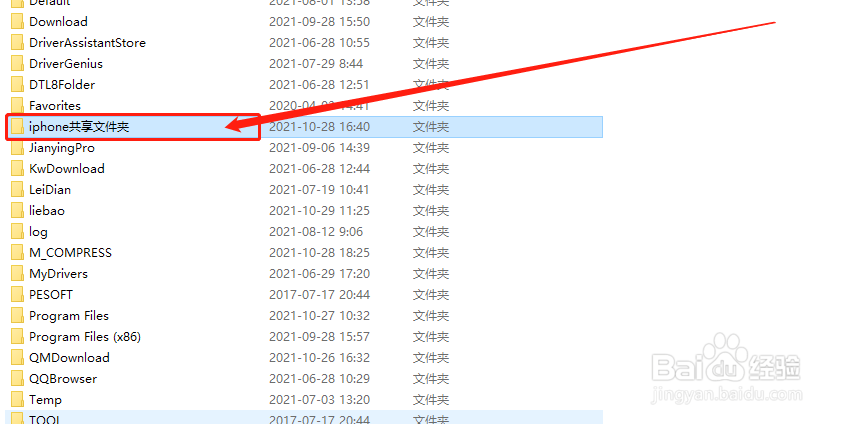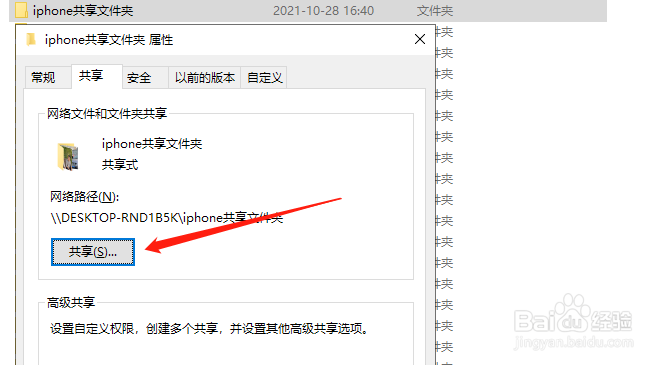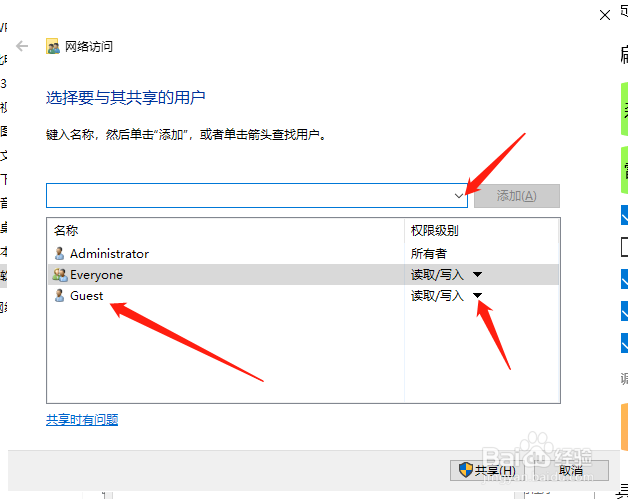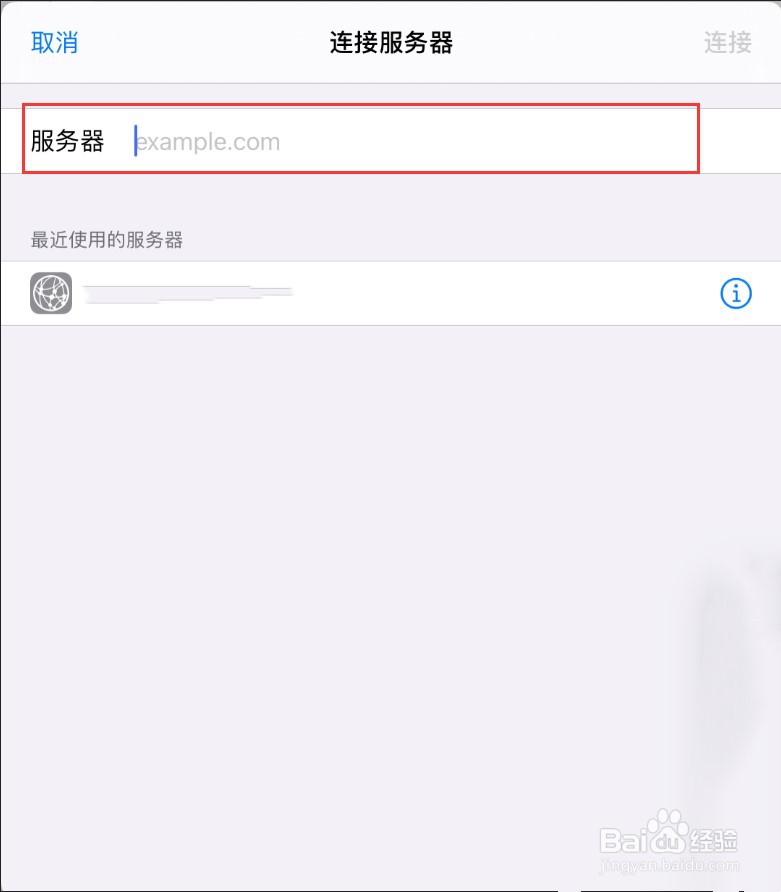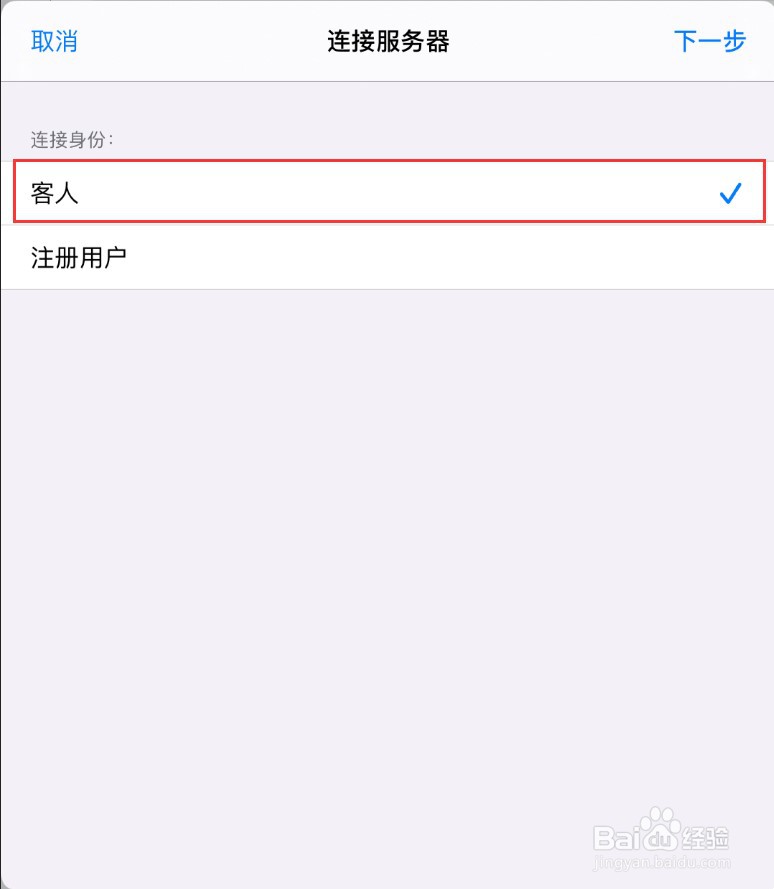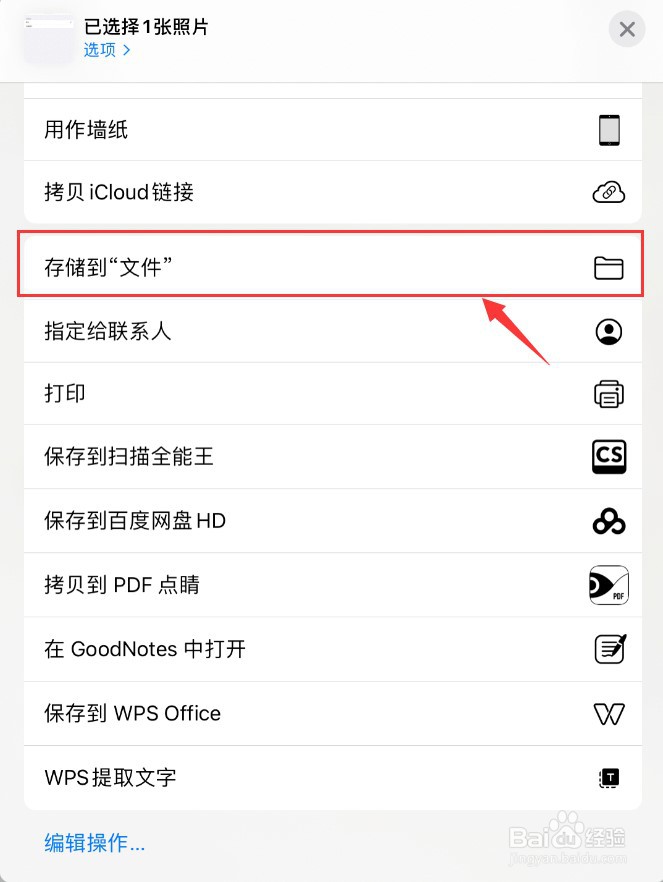iphone手机怎么与windows隔空投送文件
我们都知道iphone手机与Mac(苹果电脑)是有AirDrop隔空投送功能的。那么怎么实现与windows电脑之间隔空投送呢?接下来就讲一下具体操作方法。
工具/原料
iphone12
ios14.7
文件2.1
Windows电脑相关设置
1、首先要做的,就是在 Windows 系统电脑上创建一个文件夹,名称可以自定义。
2、文件夹右键点属性,点击“共享”
3、选择“Guest”,设置权限“读取和写入”,点击共享。点击完成。
4、选择“高级共享”,勾选“共享此文件夹”,然后点击“权限”按钮,将允许栏全部勾选,确定,完成。
5、接下来我们输入win+R键输入cmd,打开命令行,输入ipconfig
6、查看当前网卡的 IPv4 地址,这个地址我们待会要用到
iPhone/iPad相关设置
1、打开“文件APP”,点击右上角的“…”会弹出三条选项,点击“连接服务器”
2、输入之前记录下的ipv4地址,我这里是“192.168.1.175”
3、选择以客人身份连接,这样就可以避免输入名称和密码了。点击“下一步”
4、这样就可以快速实现iPhone/iPad与Windows电脑秒传文件了。当window电脑想传到iPhone/iPad时,只需要把文件拖拽到这个共享文件夹即可;当足毂忍珩iPhone/iPad想传到windows电脑时,只需要分享“存储到文件”存储到该共享文件夹即可。
声明:本网站引用、摘录或转载内容仅供网站访问者交流或参考,不代表本站立场,如存在版权或非法内容,请联系站长删除,联系邮箱:site.kefu@qq.com。
阅读量:55
阅读量:58
阅读量:29
阅读量:35
阅读量:55